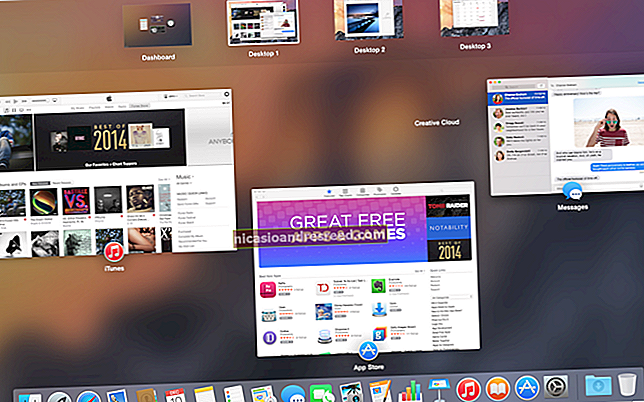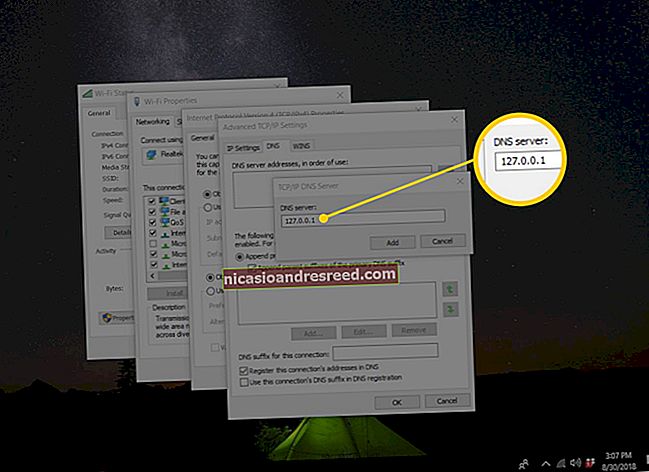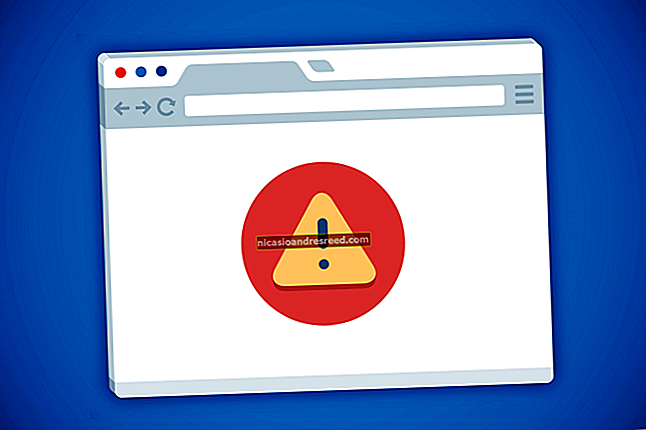Como calibrar a bússola no Android para melhorar a precisão da localização do dispositivo

O Google Maps usa o magnetômetro do seu dispositivo Android para determinar a direção em que você está indo. Para melhorar a precisão da localização do seu dispositivo, você precisa calibrar sua bússola no aplicativo Google Maps. Veja como.
Seu dispositivo precisa de um magnetômetro para que a função de bússola funcione, e quase todos os smartphones Android os incluem. Você também precisa instalar o aplicativo Google Maps para Android, se ainda não estiver.
Essas instruções devem funcionar em todas as versões recentes do Android.
Verificando a precisão da direção do Google Maps
Antes de calibrar sua bússola, verifique se a direção de seu dispositivo está sendo relatada com precisão no aplicativo do Google Maps.
Abra o aplicativo Google Maps em seu dispositivo Android e procure o ícone circular azul que mostra sua localização. Se não estiver visível, pressione o ícone de alvo circular no canto inferior direito.

Isso exibirá sua localização, tanto quanto o Google Maps entenderá. A direção do seu dispositivo é mostrada como um feixe de lanterna azul ao redor do ícone de localização circular.

Se o alcance do feixe for muito vasto, o Google Maps geralmente pedirá que você calibre sua bússola. Caso contrário, você precisa calibrá-lo manualmente.
Calibrando sua bússola Android no Google Maps
Se o Google Maps não calibra sua bússola automaticamente, você deve realizar uma calibração manual. Abra o aplicativo Google Maps, certificando-se de que o ícone de localização do dispositivo circular azul esteja visível.
Toque no ícone de localização para exibir mais informações sobre sua localização. Na parte inferior, toque no botão “Calibrar bússola”.

Isso abrirá a tela de calibração da bússola. A precisão da sua bússola atual deve ser exibida na parte inferior como baixa, média ou alta.
Enquanto segura o dispositivo e segue o método mostrado na tela, mova o telefone três vezes, traçando um oito no processo.

O Google Maps irá alertá-lo assim que você calibrar seu dispositivo com sucesso, retornando à tela principal do mapa do aplicativo automaticamente.

Se o processo de calibração for um sucesso, o alcance do feixe de direção deve ser reduzido, melhorando a precisão da localização no processo.